YouTube TV is een van de populairste streamingplatforms en biedt meeslepende en enorme verzamelingen content, waaronder kanalen en programma's die op meerdere apparaten toegankelijk zijn.
Helaas zijn er gevallen geweest waarin gebruikers problemen tegenkwamen zoals de afspeelfout op YouTube TV, wat frustrerend is en de streamingervaring kan verstoren. Dit kan komen door verbindingsproblemen door storingen en enkele andere mogelijke redenen. Het is van vitaal belang dat dit probleem wordt aangepakt. Gelukkig worden er effectieve handleidingen voor probleemoplossing gedeeld in dit artikel. We zullen ze stuk voor stuk blootleggen en uitleggen terwijl we naar elk gedeelte van het artikel gaan.
Inhoud: Deel 1. Waarom krijg ik een afspeelfout op YouTube TV?Deel 2. Hoe los ik de YouTube TV-afspeelfout op?Deel 3. Alternatief wanneer YouTube TV-afspeelfout nog steeds optreedtFAQ
Deel 1. Waarom krijg ik een afspeelfout op YouTube TV?
Het is ook belangrijk om op de hoogte te zijn van de redenen achter fouten zoals de afspeelfout op YouTube TV voordat we de oplossingen hiervoor ontdekken. In deze sectie zullen we ook enkele van deze veelvoorkomende redenen voor uw referentie benadrukken.
- Problemen met het afspelen op YouTube TV kunnen worden veroorzaakt door een instabiele internetverbinding.
- Soms heeft de app zelf ook een probleem. Er zijn gevallen waarin uw apparaat al veel cookies en cachebestanden heeft verzameld die waarschijnlijk het probleem veroorzaken.
- Een andere mogelijke oorzaak van de afspeelfout zijn de configuratie-instellingen van uw browser.
Naast deze genoemde redenen, kunnen er meer redenen zijn die de afspeelfout op YouTube TV kunnen veroorzaken. Nu we een overzicht hebben, is het goed om door te gaan met het leren van de oplossingen om het probleem aan te pakken.
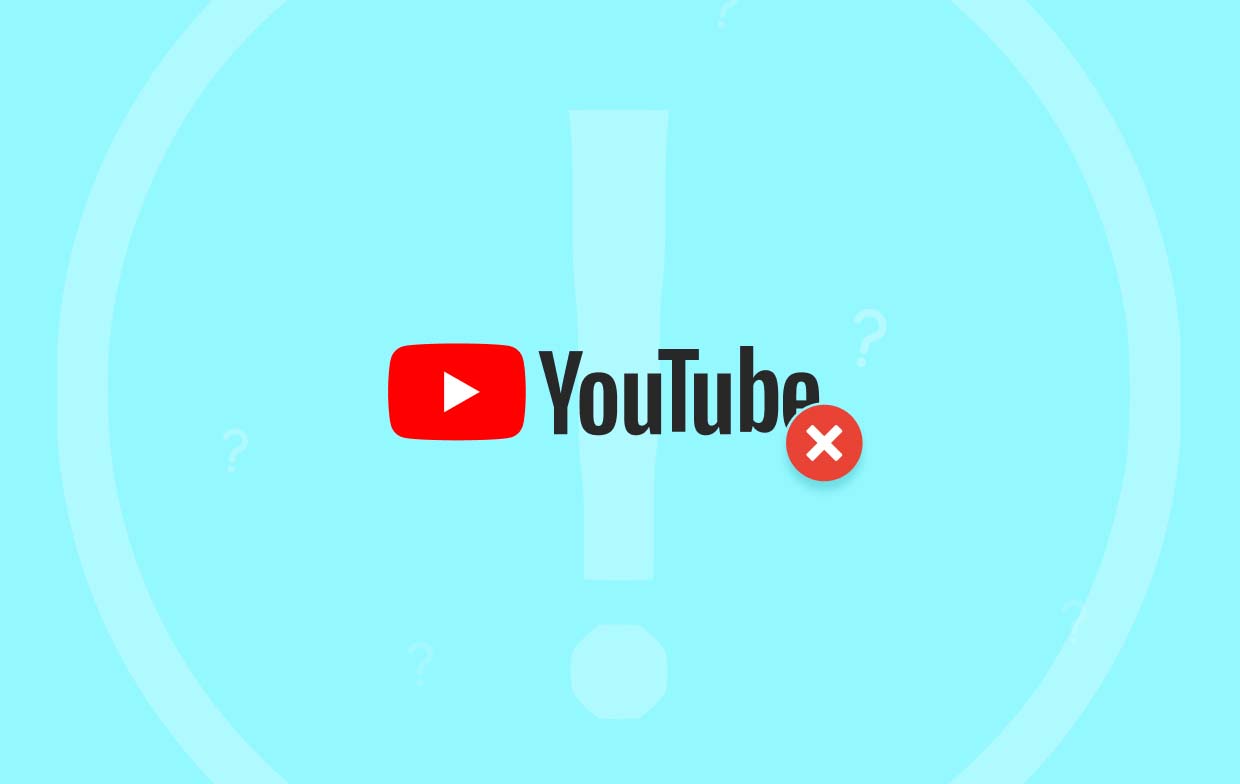
Deel 2. Hoe los ik de YouTube TV-afspeelfout op?
We gaan nu verder met het bespreken van de oplossingen voor de hierboven genoemde fout in dit deel van het artikel.
Methode #1. Controleer uw internetverbinding
Een van de meest voorkomende oorzaken van de afspeelfout op YouTube TV is een onstabiele internetverbinding. Zorg ervoor dat uw apparaat is verbonden met een stabiel netwerk om soepele streaming op het platform te garanderen.
- Ga naar de speedtest.net-website.
- Controleer uw internetsnelheid door op het menu 'Ga' te klikken.
- Als de snelheid laag lijkt, probeer dan uw router opnieuw op te starten.
- Controleer opnieuw of de fout nog steeds optreedt.
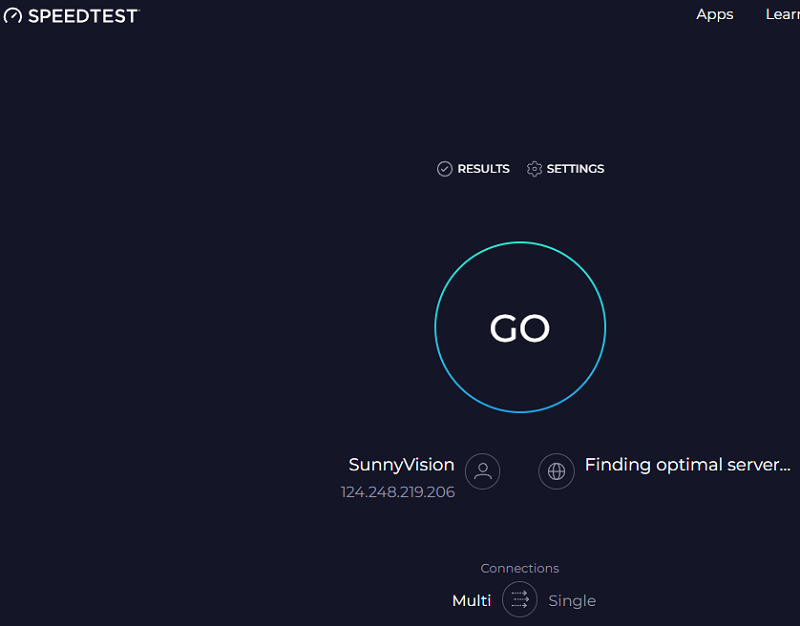
Methode #2. Controleer of u op meerdere apparaten bent ingelogd
YouTube TV kan streaming op maximaal 3 apparaten tegelijk ondersteunen. Als u de afspeelfout op YouTube TV ervaart, kunt u controleren of uw account is ingelogd op meer dan 3 gadgets.
- Meld u af bij apparaten die u niet gebruikt.
- Zorg ervoor dat gebruikers met gedeelde accounts niet tegelijkertijd streamen.
- Controleer nogmaals of de fout nog steeds optreedt.
Methode #3. Probeer uw YouTube TV-applicatie opnieuw te starten
Een van de meest voorkomende oplossingen voor fouten zoals de afspeelfout op YouTube TV is om te proberen de app die in gebruik is opnieuw op te starten. Hierdoor worden geopende taken beëindigd, waardoor de app opnieuw wordt opgestart.
- Probeer de YouTube TV-app op het gebruikte apparaat te sluiten.
- Start de app na een paar minuten opnieuw op.
- Geef uw accountgegevens door aan aanmelden. Kies welke content je wilt afspelen.
- Controleer of het probleem zich nog steeds voordoet.
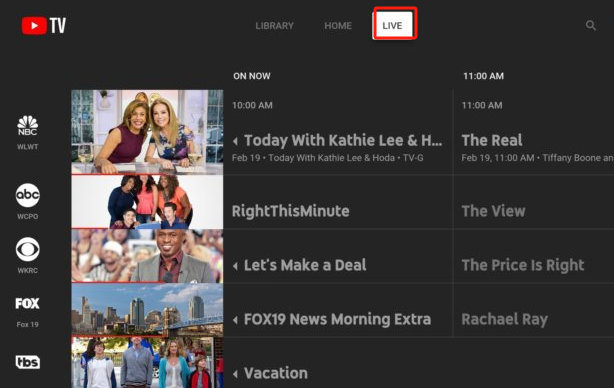
Methode #4. Probeer uw cachebestanden te wissen
Afspeelfouten die worden weergegeven terwijl u YouTube TV streamt, kunnen worden veroorzaakt door de verzamelde cookies en cachebestanden op uw apparaat. Het wissen ervan zou eenvoudig en gemakkelijk moeten zijn om de afspeelfout op YouTube TV niet opnieuw te krijgen.
Op een smart-tv
- Schakel eerst uw televisie uit.
- Wacht ongeveer 60 seconden voordat u het apparaat weer inschakelt.
Op een webbrowser
- Start Google Chrome op uw apparaat en ga vervolgens naar ‘Instellingen’.
- Tik op ‘Privacy en beveiliging’.
- Klik op “Browsegegevens wissen”.
- Kies het tijdsbereik en klik op ‘Cookies’ en ‘Gecachte afbeeldingen en bestanden’.
- Tik op de optie ‘Gegevens wissen’.
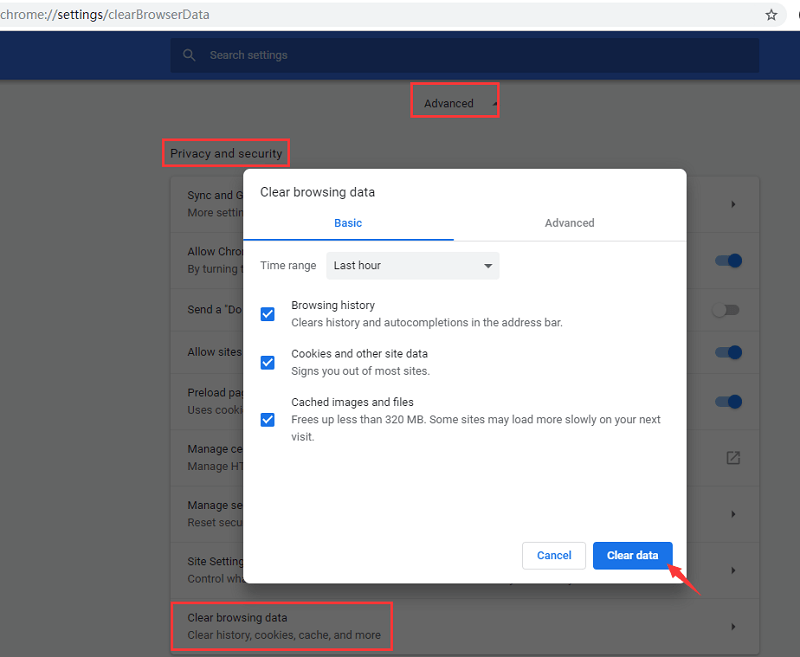
Methode #5. Probeer de browserinstellingen van het apparaat te configureren
Ongewenste extensies kunnen ook bijdragen aan de afspeelfout op YouTube TV. Het verwijderen of uitschakelen van dergelijke extensies kan de oplossing zijn.
Op Google Chrome
- Start Google Chrome.
- Ga naar ‘Meer hulpmiddelen’ en kies vervolgens ‘Extensies’.
- Schakel de extensies die u niet nodig hebt uit of verwijder ze.
- Zorg ervoor dat u de advertentieblokkers uitschakelt.
Op safari
- Open Safari en ga naar ‘Voorkeuren’ en vervolgens naar ‘Beveiliging’.
- Zoek naar “Javascript inschakelen”. Zet een vinkje in het vakje ernaast.
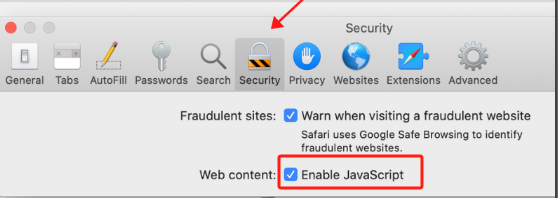
Methode #6. Probeer je YouTube TV-app opnieuw te installeren of bij te werken
Een andere oplossing voor de afspeelfout op YouTube TV is om de YouTube TV-app opnieuw te installeren of bij te werken. U kunt uw huidige YouTube TV-app verwijderen en deze na een paar minuten opnieuw installeren.
- Verwijder eerst de YouTube TV-app van uw apparaat.
- Zoek de app opnieuw en installeer deze opnieuw.
- Zorg ervoor dat u de juiste inloggegevens invoert om u aan te melden.
Deel 3. Alternatief wanneer YouTube TV-afspeelfout nog steeds optreedt
Wat als de afspeelfout op YouTube TV nog steeds verschijnt, ondanks dat u alles hebt gedaan wat u kunt? Wat gaat u doen om het probleem op te lossen? Dit is eenvoudig! U kunt proberen schermopname van uw favoriete YouTube TV-inhoud zodat u het continu kunt bekijken zonder onderbrekingen. Om dit te doen, kunt u vertrouwen op schermopnametools. Er zijn gratis en professionele schermrecorders die betrouwbaar genoeg zijn. Een van de beste is de iMyMac-schermrecorderDit is een zeer flexibele app die schermactiviteiten kan opnemen en zelfs verschillende functies aan zijn gebruikers biedt.
Ontvang nu een gratis proefversie! Normale Mac M-serie Mac Ontvang nu een gratis proefversie!
FAQ
- Hoe los ik de afspeelfout op YouTube TV op?
Om de afspeelfout op YouTube TV te verhelpen, kan men de talrijke oplossingen proberen die in de vorige sectie werden genoemd. Daarnaast kan ook een schermrecorder zoals de iMyMac Screen Recorder worden gebruikt.
- Hoe los ik de YouTube-afspeelfout op mijn Samsung Smart TV op?
Als u ook een YouTube-afspeelfout op uw Samsung Smart TV tegenkomt, kunt u ook verschillende oplossingen proberen: uw YouTube-cache wissen, uw internetverbinding controleren, de YouTube-app opnieuw installeren op uw Samsung TV, de YouTube-app bijwerken, enz.



